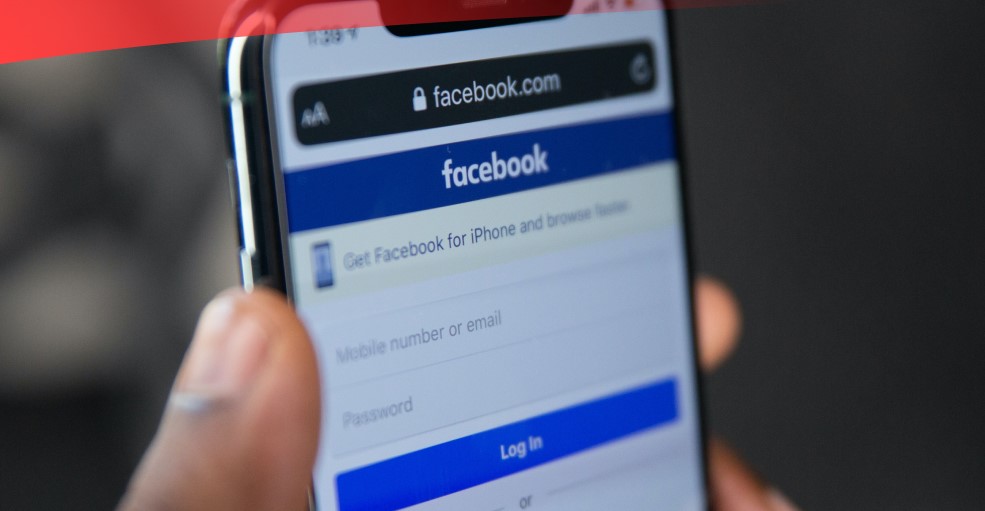Berinteraksi dengan media sosial seperti Facebook memang menyenangkan. Namun, kesenangan akan terganggu saat mendapati banyak komentar yang tidak mengenakkan. Untungnya, terdapat cara menonaktifkan komentar di FB.
Opsi untuk menonaktifkan komentar membantu bagi pengguna yang sering mendapat komentar mengganggu, seperti ujaran kebencian, hujatan, maupun ancaman. Media sosial memperluas jangkauan interaksi dan pertemanan penggunanya. Di saat yang sama, pengguna dapat menjumpai orang-orang yang tidak segan berkata kasar.
Jika kamu sering mendapatkan komentar negatif, maka mungkin ada baiknya untuk menonaktifkan komentar FB untuk sementara waktu. Mari simak bagaimana caranya.
Daftar Isi
Cara Menonaktifkan Komentar di FB

Facebook menyediakan fitur untuk membatasi komentar, meskipun pengguna tidak dapat menonaktifkan komentar sepenuhnya, membatasi orang yang dapat mengirim komentar cukup efektif untuk menjaga kenyamanan pengguna.
Terdapat tiga jenis publikasi terkait pembatasan komentar pada postingan Facebook, yaitu:
- Publik: memilih opsi ini akan membuat semua orang dapat mengirimkan komentar pada postinganmu.
- Teman dari Teman: opsi ini akan mengijinkan pengguna yang berteman dengan teman kamu berkomentar.
- Teman: opsi ini hanya mengijinkan pengguna yang berteman denganmu untuk mengirim komentar.
- Teman Kecuali: opsi ini akan mengecualikan orang yang kamu pilih dari pembatasan komentar. Artinya, teman yang termasuk daftar kecuali akan tetap bisa melihat dan mengirimkan komentar.
- Teman Spesifik: opsi ini berkebalikan dari Teman Kecuali. Teman Spesifik adalah daftar pengguna yang dapat melihat dan mengirim komentar ke postingan.
- Hanya Saya: opsi ini akan membuat postingan hanya bisa terlihat dan dikomentari oleh kamu saja.
Fitur ini dapat diakses dari Facebook versi aplikasi maupun browser. Pengguna dapat membatasi komentar FB melalui ponsel atau laptop.
Pembatasan komentar tidak hanya dapat diterapkan pada akun FB pengguna, namun juga pada grup. Dengan fitur ini, pengguna tidak perlu membaca dan menanggapi komentar negatif, sehingga dapat tetap menggunakan FB dengan nyaman.
Cara Menonaktifkan Komentar di FB lewat Hp
Akses FB melalui aplikasi banyak dipilih karena lebih praktis dan mudah. Kamu bisa menonaktifkan komentar FB melalui aplikasi dengan cara berikut:
- Pertama-tama, buka aplikasi FB pada ponselmu
- Login ke akun FB kamu
- Tab ikon garis tiga pada bagian kanan atas halaman
- Pilih menu Pengaturan & Privasi, lalu tap menu Pengaturan
- Pada halaman berikutnya, tap Postingan Publik
- Lalu cari kolom Komentar Postingan Publik untuk mengatur privasi yang kamu inginkan
- Pilih salah satu opsi sesuai yang kamu inginkan, antara Publik, Teman, Teman dari Teman, atau opsi lainnya
- Setelah memilih, komentar akan secara otomatis dinonaktifkan sesuai pengaturan yang kamu tentukan
Cara Menonaktifkan Komentar di FB lewat Laptop
Beberapa orang lebih menyukai mengakses FB menggunakan browser pada laptop. Penonaktifan komentar juga dapat dilakukan pada FB versi browser. Berikut caranya:
- Pertama-tama, buka halaman Facebook melalui browser pada laptop
- Login ke akun FB kamu
- Klik ikon segitiga terbalik pada bagian kanan atas halaman FB
- Klik menu Pengaturan
- Lalu klik opsi Postingan Publik
- Ubah pengaturan Komentar Postingan Publik dengan memilih salah satu dari opsi yang tersedia, yaitu Publik, Teman, Teman dari Teman, atau opsi lainnya
- Setelah memilih, komentar akan dinonaktifkan secara otomatis sesuai pengaturan
Cara Menonaktifkan Komentar di Grup FB
Facebook menyediakan Grup yang menjadi tempat suatu komunitas untuk berinteraksi. Bergabung dengan grup dengan minat yang sesuai dapat memperluas jaringan pertemanan.
Namun, membuat postingan dalam grup juga berisiko menerima komentar negatif. Terkadang ada pula pengguna yang sengaja mengirim komentar yang tidak bersangkutan, seperti promosi atau menyebar berita hoax. Hal seperti ini tentu bisa sangat mengganggu.
Kamu bisa menonaktifkan komentar di grup FB untuk menghindari kejadian tersebut. Berikut caranya:
- Buka FB melalui aplikasi pada ponsel maupun browser
- Login ke akun FB kamu
- Cari postingan yang kamu kirimkan ke grup yang ingin dinonaktifkan komentarnya
- Klik ikon tiga titik pada bagian kanan atas postingan kamu
- Lalu klik opsi Matikan Komentar
Setelah mengaktifkan fitur Matikan Komentar pada postingan grup, pengguna lain tidak akan bisa mengirimkan komentar pada postingan kamu. Facebook akan mengirim pemberitahuan mengenai komentar pada postingan kamu yang telah nonaktif.
Cara Membuat Komentar FB Kosong
Beberapa pengguna dapat menginginkan untuk mengirimkan komentar kosong. Cara ini membuat komentar tersebut terkirim namun isinya tidak ditampilkan sehingga terkesan kosong atau tidak ada.
Biasanya, pengguna melakukan hal ini supaya mendapatkan notifikasi dari akun FB yang diikuti. Bisa juga pengguna memilih menyembunyikan komentar karena alasan tertentu atau sekedar iseng.
Berikut cara mengosongkan komentar FB:
- Pertama-tama, bukan aplikasi FB Lite pada ponselmu
- Salin dan tempel kode berikut pada kolom komentar FB kamu: @@[0:1[0:1]]
- Selanjutnya, kirimkan komentar yang berisi kode itu
- Komentar kamu akan tampil tanpa adanya karakter atau pesan
Cara Menyembunyikan Komentar FB
Apabila kamu ingin menyembunyikan komentar tertentu saja, maka bisa mengikuti langkah-langkah berikut:
- Buka aplikasi FB pada ponselmu
- Tap cukup lama pada komentar yang ingin kamu sembunyikan
- FB akan menampilkan beberapa opsi, pilih Sembunyikan komentar
- Pada kolom komentar yang telah tersembunyi akan tertulis Komentar ini telah disembunyikan
Kamu bisa membatalkan komentar yang telah disembunyikan sehingga kembali muncul. Caranya dengan tap lama pada komentar tersebut, lalu pilih Batal sembunyikan komentar.
Mengatur Privasi Facebook
Facebook menyediakan fitur untuk mengatur orang-orang yang dapat melihat, mencari, dan menghubungi pengguna. Kamu bisa menyesuaikan pengaturan privasi FB untuk membatasi postingan maupun komentar dari pengguna lain.
Cara ini berlaku secara umum. Artinya, berbeda dengan cara membatasi komentar dan menyembunyikan komentar pada postingan tertentu, pengaturan privasi berlaku pada semua postingan yang kamu buat.
Berikut cara mengatur privasi FB melalui aplikasi:
- Tap ikon tiga garis
- Gulir layar ke bawah, cari kategori Bantuan & Privasi
- Tap opsi Pintasan Privasi
- Pilih Pemeriksaan Privasi
- Facebook akan menampilkan panduan untuk memeriksa privasi
- Pilih dan sesuaikan pengaturan privasi umum
Sementara, cara mengatur privasi FB melalui browser yaitu:
- Klik ikon panah ke bawah pada menu FB paling kanan
- Klik Pengaturan, lalu pilih Privasi
- FB akan menampilkan tiga kategori dan sub-kategori mengenai siapa saja yang bisa melihat kiriman, menghubungi, dan mencari akunmu
- Klik opsi Sunting untuk mengatur privasi
- Pilih salah satu opsi yang muncul, Publik, Teman, Teman dari Teman, dan sebagainya
Membuat Daftar Teman
Fitur daftar teman dapat membantu dalam pengaturan privasi dan membatasi orang yang dapat melihat postingan. Caranya ialah dengan memasukkan orang-orang yang boleh melihat postingan dalam daftar teman, sebagai berikut:
- Buka FB
- Pilih Daftar Teman dari sidebar FB, atau tekan ikon panah ke bawah dan pilih Lihat Lainnya
- Klik +Buat Daftar
- Tuliskan nama daftar, lalu pilih siapa saja teman yang termasuk dalam daftar
Demikian cara menonaktifkan komentar di FB. Terdapat beberapa pilihan untuk menonaktifkan dan membatasi komentar pada media sosial ini. Kamu bisa melakukan pengaturan sesuai yang kamu inginkan.